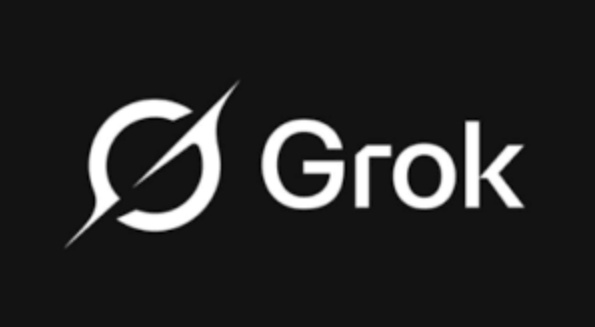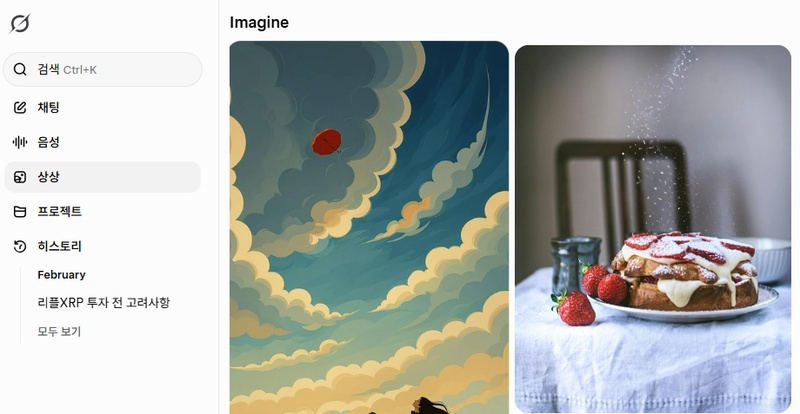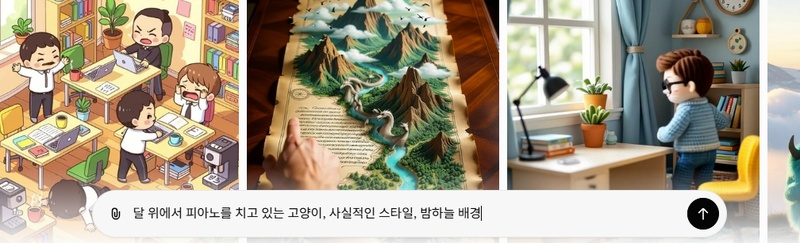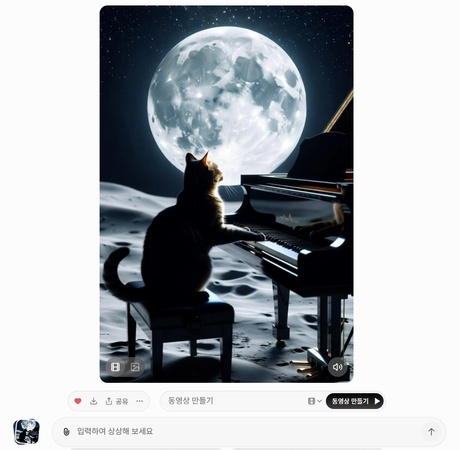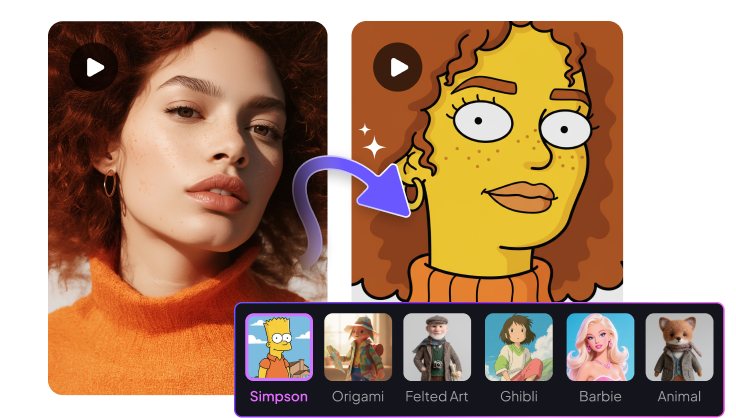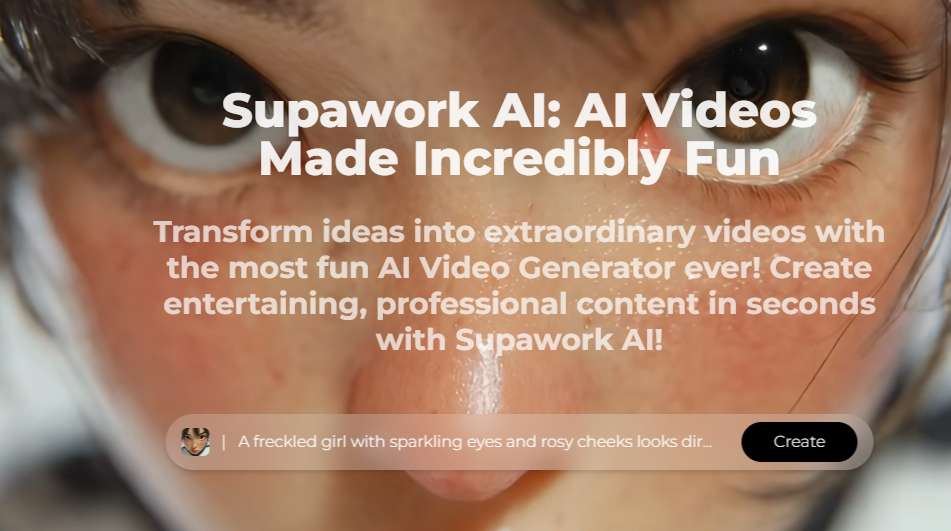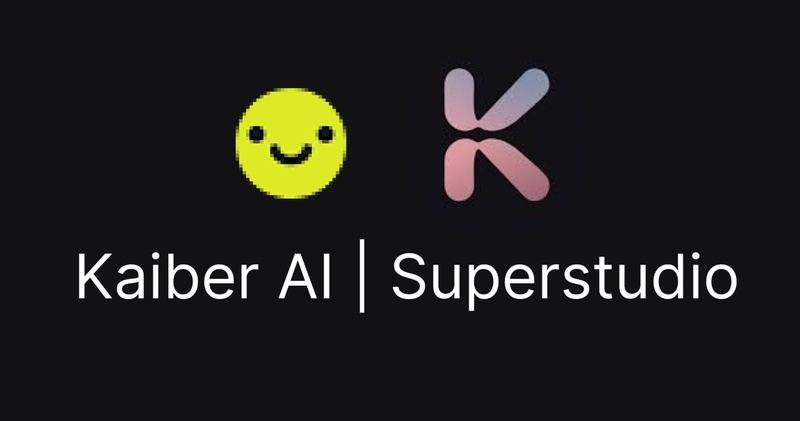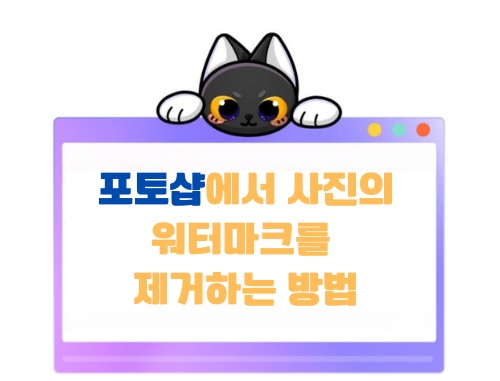AI 기술이 빠르게 발전하면서 영상 제작도 이제 전문가가 아니어도 누구나 쉽게 만들 수 있는 시대가 왔는데요. 특히 2025년에 등장한 그록4는 AI 영상 생성 분야에서 큰 화제를 모으고 있습니다. GROK 4는 복잡한 편집 프로그램 없이도 텍스트 몇 줄만으로 고퀄리티 영상을 뚝딱 만들어내며, 무료로도 활용 가능하기 때문에 국내에서도 많은 분들이 사용하고 있는 만큼, 이 글에서는 GROK 4가 정확히 무엇인지부터 시작해서, 생성형 AI 영상 생성 방법까지 초보자도 쉽게 따라할 수 있도록 자세히 알려드리겠습니다.
파트 1. 요즘 화제의 그록(Grok)4란?
그록4는 일론 머스크가 이끄는 xAI에서 2025년 7월에 출시한 최신 AI 모델인데요. GROK AI는 단순한 텍스트 생성을 넘어 이미지 분석, 실시간 데이터 검색, 그리고 영상 생성까지 가능한 멀티모달 인공지능입니다. 특히 그록4는 세계에서 가장 지능적인 AI 모델이라고 불리며, 수학, 과학, 코딩 등 다양한 분야에서 뛰어난 성능을 보여주고 있는데요. 현재 기준 제한적이지만 무료로도 사용할 수 있고 그록 이매진(Grok Imagine)이라는 기능을 통해 텍스트만으로 이미지와 짧은 영상을 생성할 수 있기에, AI 영상 생성을 처음 접하시는 분들이라면 테스트 삼아 활용해보기 좋습니다.
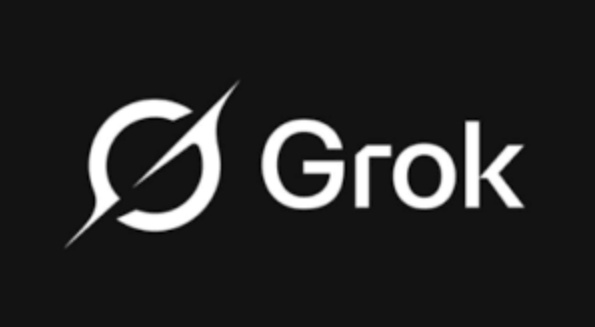
파트 2. 그록(Grok)4의 핵심 기능 한눈에 보기
앞에서 그록이란 무엇인지에 대해서 살펴보았으니 이번 파트에서는 그록4의 핵심 기능들을 자세히 살펴보도록 하겠습니다. AI영상 생성 무료로 가능한 프로그램을 찾고 계신다면 그록4도 사용해 보기 좋으니 어떤 기능을 제공하는지 우선 살펴보세요.
핵심 특징
- 복잡한 문제도 척척 해결하는 강력한 추론 능력
- 실시간 웹 검색으로 최신 정보를 바로 확인
- 긴 대화 내용도 처음부터 끝까지 기억하는 뛰어난 기억력
- Aurora AI 엔진 기반으로 텍스트를 6초 영상으로 변환하는 그록 이매진
- 글, 사진, 음성을 모두 이해하고 처리할 수 있는 만능 AI
장점
- 제한적이지만 무료로 사용 가능
- 몇 초 만에 완성되는 빠른 생성 속도
- 배경 음악과 효과음이 자동으로 포함된 영상
단점
- 무료 버전은 사용량에 제한이 있음
- 영상 길이가 6초로 제한됨
- 일부 고급 기능은 유료 구독자만 사용 가능
파트 3. 그록(Grok)4로 AI 영상 생성하는 방법
이번 파트에서는 실제로 그록4를 사용해서 AI 영상 생성을 하는 방법을 단계별로 알려드리겠습니다. GROK 4의 영상 생성 ai 기능은 생각보다 간단하니 천천히 따라해보세요.
-
먼저 grok.com이나 x.com에 접속하여 X(구 트위터) 계정으로 로그인한 후, 왼쪽의 '상상' 탭을 클릭해주세요. 이곳에서 GROK AI의 모든 영상 생성 ai 작업을 시작하시면 됩니다.

-
텍스트 입력창에 원하는 이미지를 상세하게 설명하여 입력해주세요. 예를 들어 "달 위에서 피아노를 치고 있는 고양이, 사실적인 스타일, 밤하늘 배경"처럼 구체적으로 작성하면 생성형 AI가 더 정확한 이미지를 만들어주며, AI 동영상 생성의 기반이 되는 고퀄리티 이미지가 몇 초 만에 완성됩니다.

-
생성된 이미지 하단의 '동영상 만들기' 버튼을 클릭하면 Aurora 엔진이 자동으로 이미지에 움직임과 사운드를 추가합니다. GROK 4의 AI 영상 생성 엔진이 배경 음악과 효과음이 포함된 6초 길이의 영상 생성 ai 콘텐츠를 만들어주니 확인해보세요.

-
AI영상 생성 무료 작업이 완료되면 바로 재생하여 미리보기가 가능하며, 영상이 마음에 든다면 다운로드 버튼을 눌러 저장해주시고, 마음에 들지 않는다면 프롬프트를 수정하여 다시 생성해보세요.

파트 4. GROK 4 대체 프로그램 추천|Edimakor로 더 쉽게 고퀄 영상 만들기
그록4의 영상 생성 기능이 훌륭하긴 하지만, 실제로 사용해보면 몇 가지 아쉬운 점이 있습니다. 영상 길이가 6초로 제한되고, 무료 버전은 사용 횟수에도 제한이 있으며, 편집 기능이 없다는 점인데요. 이런 제약 없이 영상을 만들고 싶다면 HitPaw Edimakor 를 활용해보세요. Edimakor는 Veo3 , Sora2 같은 생성형 AI 영상 생성을 지원하며 영상 생성부터 편집까지 모두 가능한 올인원 프로그램으로, 한글 지원이 완벽해서 사용하기 편리하며 가입시 무료 크레딧을 제공하니 AI영상 생성 무료로도 먼저 체험해볼 수 있습니다.
주요 기능
- 프롬프트만으로 완성되는 AI 텍스트 동영상 변환
- 130개 이상 언어를 지원하는 자동 자막 생성 및 번역
- 다양한 템플릿과 전문가급 영상 편집 기능 제공
- 음성 합성부터 오디오 편집까지 한 번에 처리
- 이미지를 영상으로 변환하는 고급 AI 기능
인기 고퀄리티 AI 영상 생성 방법
이제 Edimakor를 사용해서 전문가 수준의 AI 영상 생성을 하는 방법을 단계별로 알려드리겠습니다. GROK AI보다 더 많은 기능을 활용할 수 있으니 하나씩 따라해보세요.
1단계: HitPaw 공식 웹사이트에서 Edimakor를 다운로드 받으세요. 윈도우와 맥 모두 지원되며, 설치 과정은 간단하니 아래의 링크를 클릭해 다운로드 받으시면 됩니다.
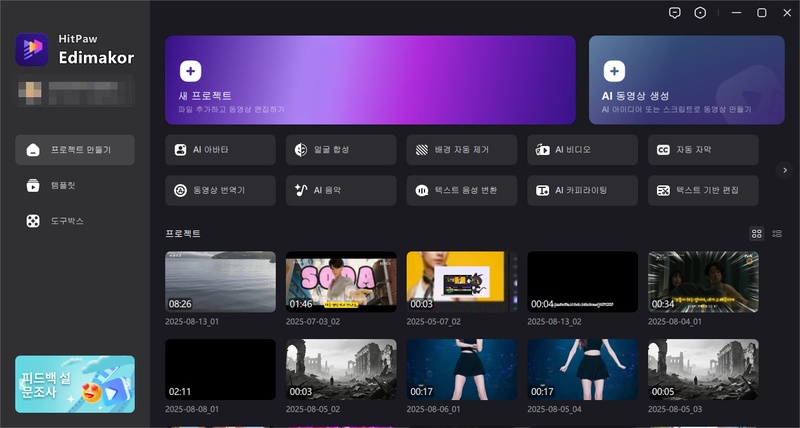
2단계: 상단 편집 메뉴에서 ‘미디어’ > ‘AI비디오’ > ‘텍스트 동영상 생성’을 클릭하면 AI 동영상 생성기능을 사용할 수 있으니 단계별로 클릭해서 해당 기능으로 접속 되었는지 확인해주세요.
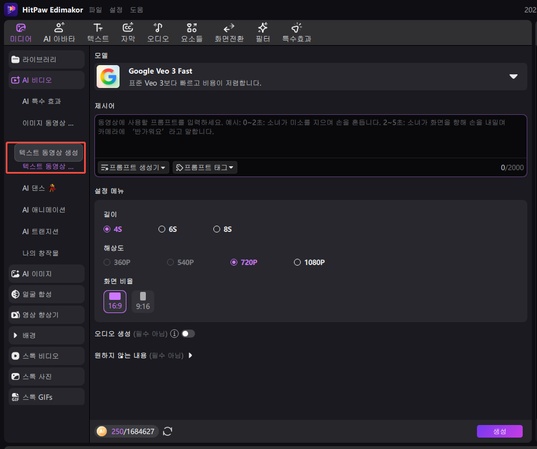
3단계: 앞에서 언급했듯 Edimakor의 영상 생성 ai의 모델은 다양한데요. 요즘 영상 생성 분야에서 핫 하다는 Sora2, Veo3도 지원 가능하며, Hailuo, Vidu, Wan 그리고 Edimakor의 자체 AI 모델까지 지원 가능하니 필요한 모델을 선택해주세요.
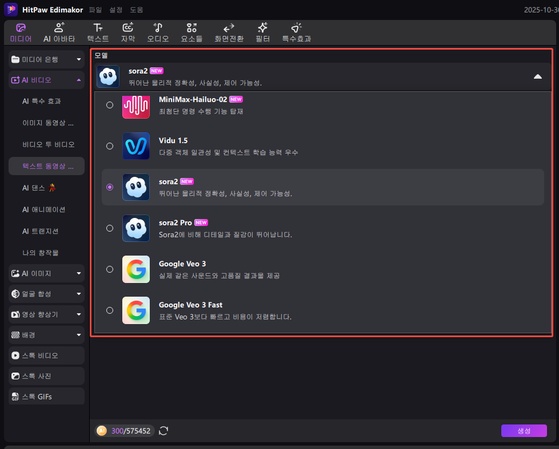
4단계: 모델을 선택했다면 이번에는 프롬프트를 작성할 단계입니다. 프롬프트는 이 영상을 어떻게 생성할 건지 최대한 자세하게 작성을 하셔야 되니 이미지의 예시를 참고하셔서 작성하셔도 되고, 아래의 프롬프트 생성기 그리고 프롬프트 태그 기능을 활용해 보시는 것도 추천 드립니다.
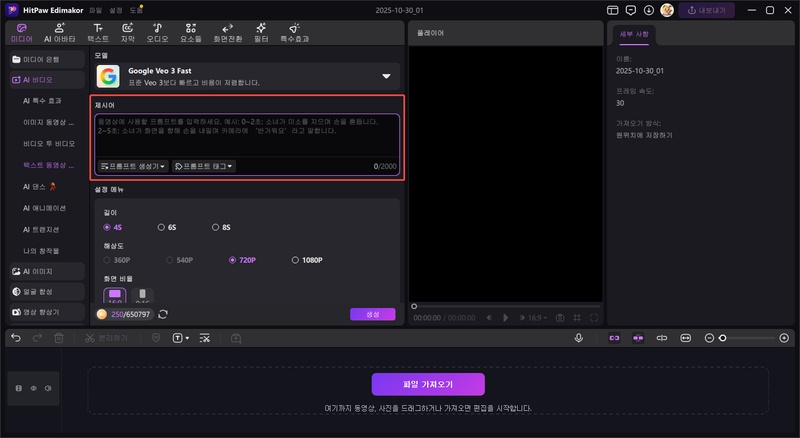
5단계: AI 동영상 생성을 위한 프롬프트 작성이 완료 되었다면 그 다음으로는 영상 길이를 선택해주세요. Edimakor는 5초, 8초 길이의 영상을 생성할 수 있고 해상도는 1080P까지 지원됩니다. 그리고 영상과 오디오를 통합해 생성도 가능하니 오디오 생성 기능을 활성화 시킨뒤 ‘생성’ 버튼을 클릭해주세요.
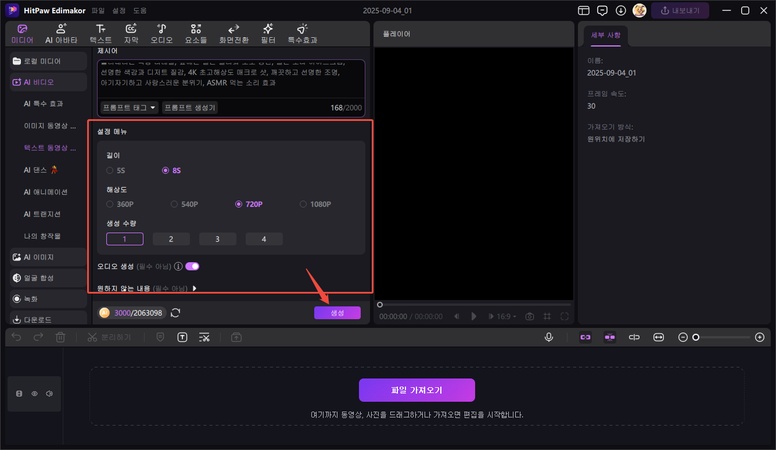
6단계: Edimakor의 AI가 영상을 생성하면 ‘나의 창작물’ 섹션에서 만들어진 영상을 확인할 수 있습니다. 해당 영상을 클릭하면 미리보기로 제대로 만들어졌는지 확인할 수 있으니 미리보기로 처음부터 끝까지 영상을 확인해보세요. 그리고 해당 영상을 타임라인으로 끌어오면 편집부터 내보내기까지 모두 가능하니 GROK AI에서 지원이 안되는 편집 기능도 다양하게 활용해보세요.
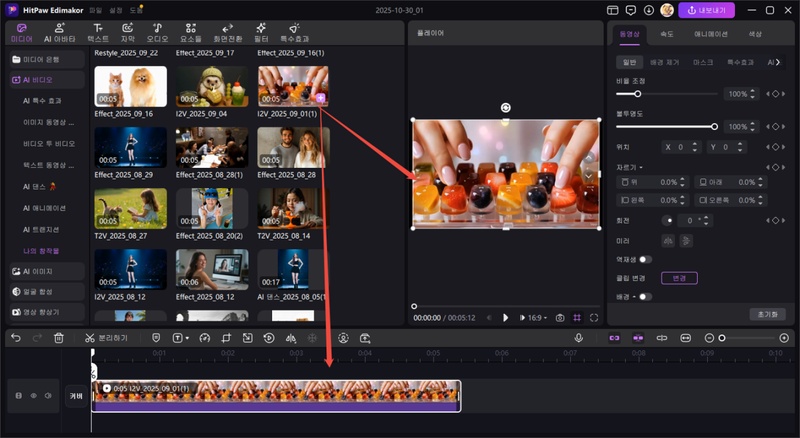
7단계: 단계: 모든 편집이 완료되었다면 우측 상단의 '내보내기'를 클릭해 파일을 저장해보겠습니다. Edimakor는 컴퓨터에 저장하는 기능과 소셜 미디어 업로드 기능도 지원하니 필요한 기능을 선택한 뒤 ‘내보내기’를 클릭해서 영상을 저장해주세요.
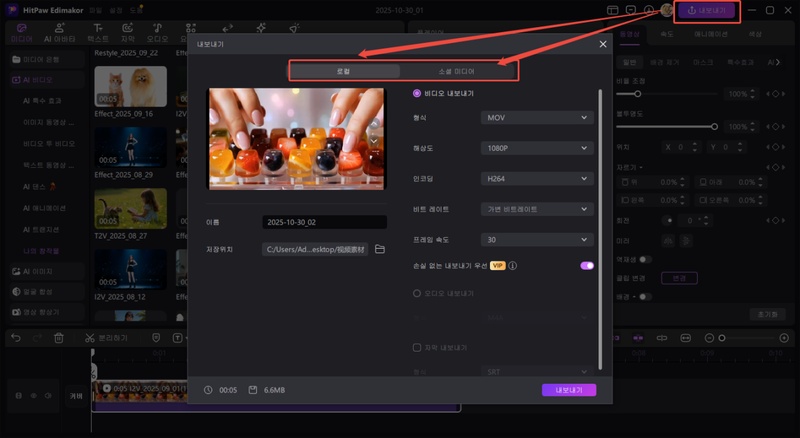
결론
이 글에서 살펴본 것처럼 그록4는 텍스트만으로 무료로 영상을 만들 수 있어 AI 영상 생성이 처음이신 분들께 추천 드리는데요. 다만 그록4는 영상 생성만 가능하고 편집 기능은 제공하지 않는다는 한계점이 명확하기 때문에 영상 생성부터 편집까지 한 번에 처리하고 싶다면, 한글을 지원하고 올인원 기능을 제공하는 HitPaw Edimakor를 함께 활용해 보시기 바랍니다. Edimakor는 동영상 편집 프로그램으로 그록4처럼 텍스트, 이미지 영상 생성이 가능하며 초보자부터 전문가까지 모두 활용하기 좋은 프로그램이니 부담 없이 체험해보세요.
댓글 남기기
게시물에 대한 리뷰 작성하세요.